アプリケーションの設定
アプリケーション一覧よりアプリケーションを選択した後、画面右上角の歯車形のアイコンをクリックすると、アプリケーション設定メニューが開きます。
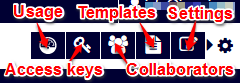
使用量の確認
"Usage" アイコンをクリックすると、現時点におけるアプリケーションの各リソース使用量が表示されます。
詳細は リソース使用量の確認 をご参照ください。
アクセスキーの確認とリセット
"Access Keys" アイコンをクリックすると、アプリケーションの アクセスキー(AppID, AppKey, ClientID, ClientSecret)が確認できます。また、ClientSecret をリセットできます。
詳細は アクセスキーの確認とリセット をご参照ください。
コラボレーターの管理
"Collaborators" アイコンをクリックすると、コラボレーターの管理画面が表示されます。
管理方法は コラボレーターの管理 をご参照ください。
メール/SMS テンプレートのカスタマイズ
"Templates" アイコンをクリックすると、Kii Cloud が送信するメールや SMS メッセージの内容をカスタマイズできます。
カスタマイズ方法は メール/SMS テンプレートのカスタマイズ をご参照ください。
詳細設定
"Settings" アイコンをクリックすると、以下の設定ができます。
- アプリケーション基本情報の設定
- ユーザー管理機能の設定
- プッシュ通知の設定
- セキュリティ関連設定
- アプリケーションの無効化
設定方法は 詳細設定 をご覧ください。